Die Organisationskonsole ist ein Ort, an dem Sie Ihre Organisationen (sowohl persönlich als auch geschäftlich), Arbeitsbereiche und Mitglieder verwalten können. Sie können auch Organisationsstatistiken und Abrechnungsinformationen verfolgen, öffentliche Seiten und Webclients mit einem Branding versehen und vieles mehr. All dies ist unter https://teams.nimbusweb.me/ verfügbar .
Allgemeine Einstellungen #
In den Einstellungen können Sie Informationen wie den Namen der Organisation anzeigen oder ändern.
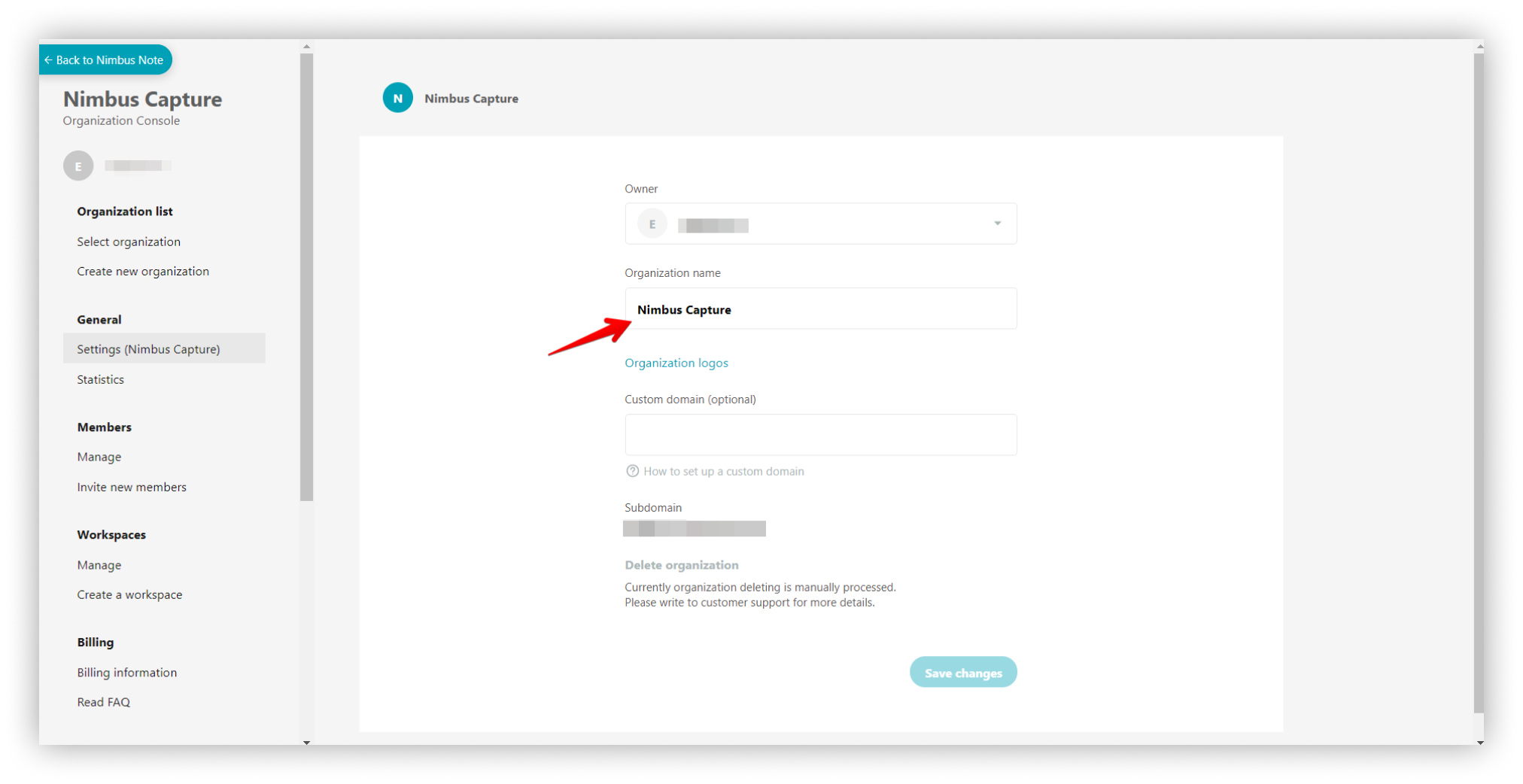.png)
Benutzerdefinierte Domäne (CNAME) #
Nachdem Sie eine Organisation erstellt haben, erhalten Sie eine Subdomain im Format“yourcompany.nimbusweb.me“
Optional können Sie auch Ihre persönliche Domain hinzufügen. Dann werden der Web-Client und die öffentlichen Seiten auf einer Subdomain wie “mypages.mydomain.com” angezeigt.
Um eine benutzerdefinierte Domain hinzuzufügen, müssen Sie zu den Einstellungen gehen.
- Füllen Sie das Feld Benutzerdefinierte Subdomain aus.
- Klicken Sie auf Änderungen speichern.
Wenn Sie dann die Organisation im Webclient aufrufen, verwenden Sie und Ihre Mitglieder die von Ihnen festgelegte Domain.
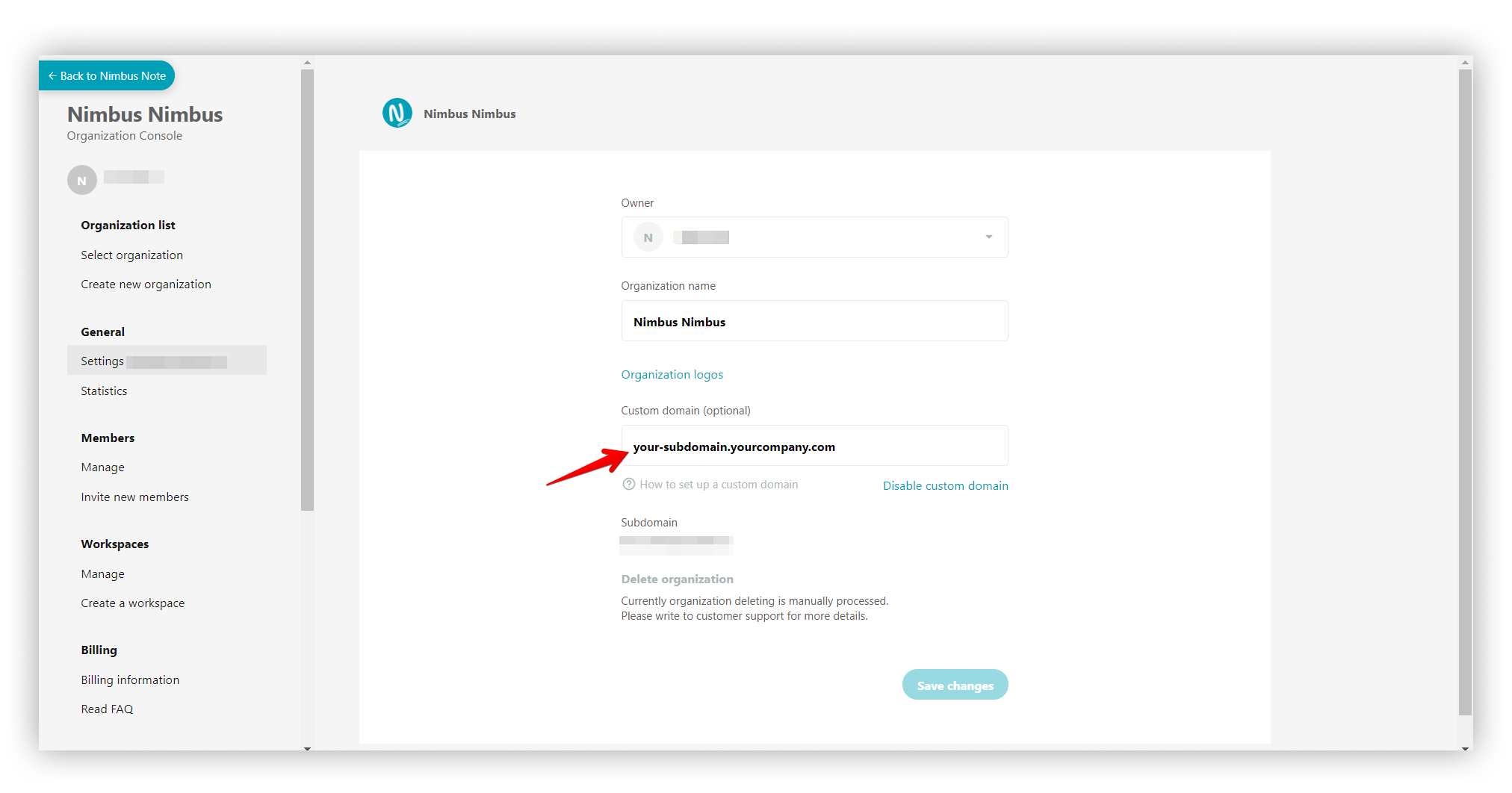.png)
☝ Hinweis: Die CNAME-Option ist für Nutzer aller Abonnementpläne (Free, Premium, Business) verfügbar.
Statistik #
Im Abschnitt Statistik können Sie sehen:
- anzahl der Nutzer
- benutzerverkehr
- anzahl der Arbeitsbereiche/Ordner/Seiten
- nützliche Links.
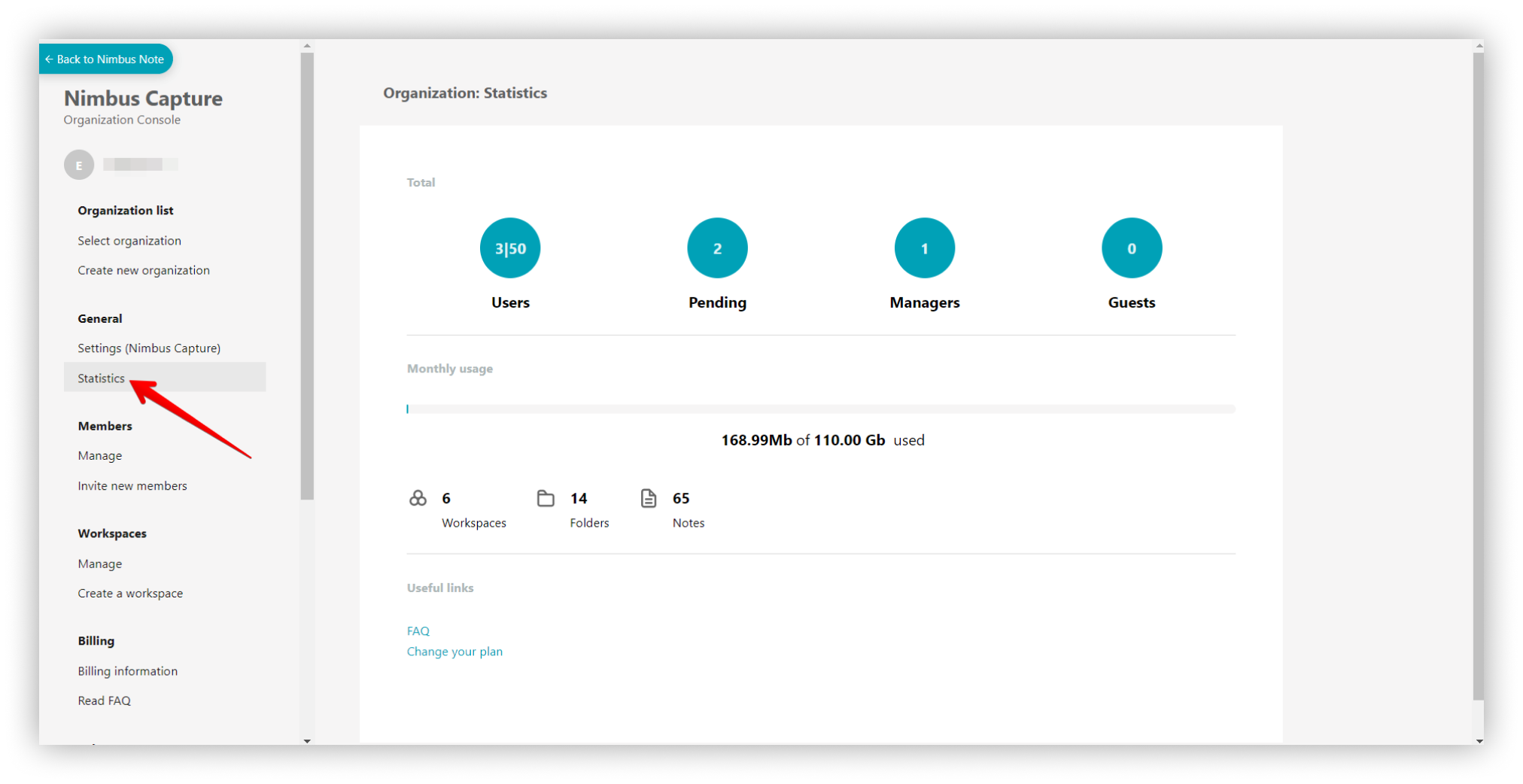.png)
- Außerdem können Sie von der Konsole aus jederzeit zu Ihren Seiten zurückkehren. Dazu klicken Sie auf Zurück zu Nimbus Note.
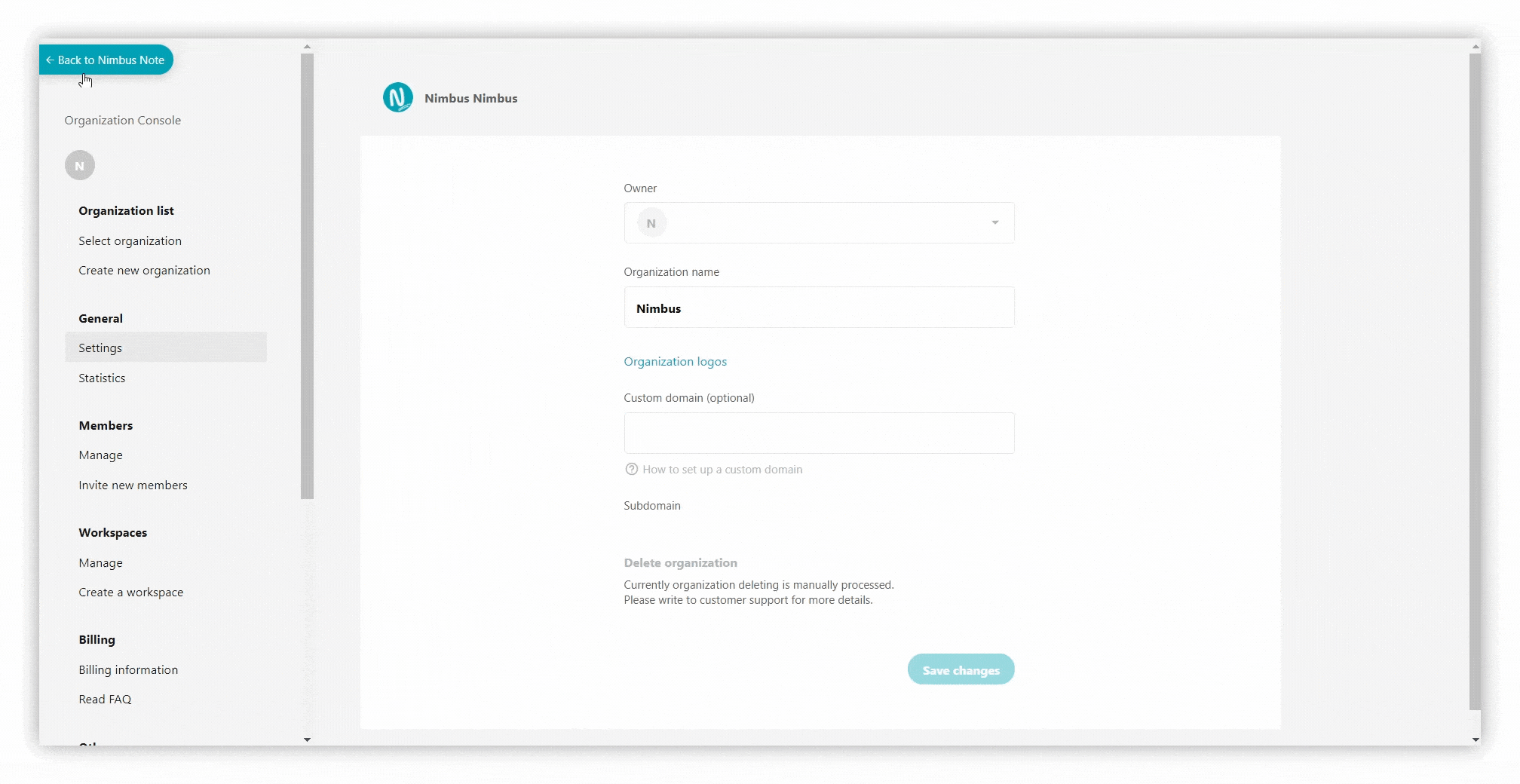.gif)
Mitglieder #
In der Sektion Mitglieder können Sie Mitglieder zu Ihrer Organisation hinzufügen und sie verwalten.
Mitglieder verwalten #
Um Mitglieder zu verwalten, müssen Sie in den Bereich Mitglieder gehen.
- Um sie zu verwalten und zu bearbeiten, wählen Sie Verwalten.
- Klicken Sie dann auf das Mitglied.
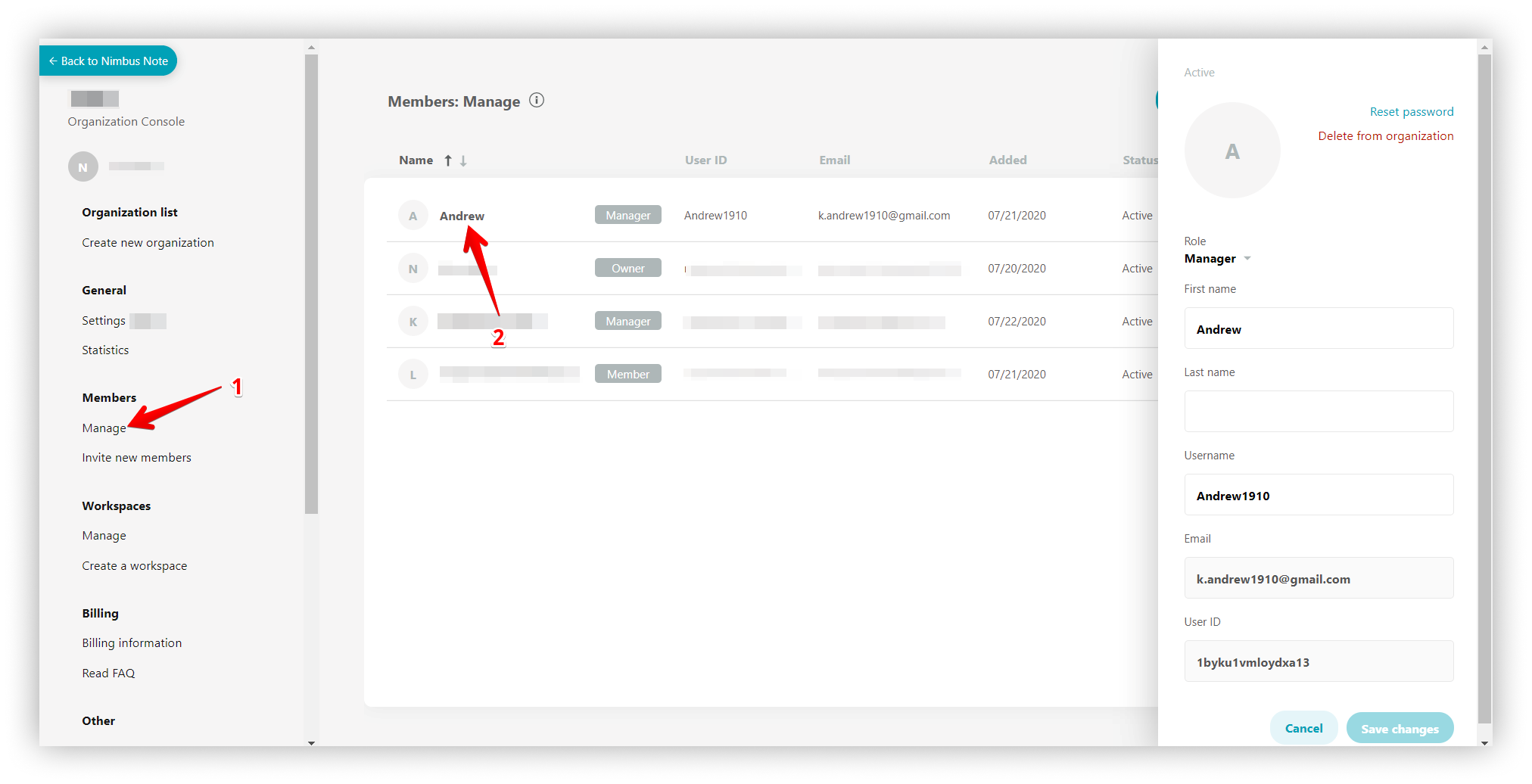.png)
Neue Mitglieder einladen #
- Um ein Mitglied hinzuzufügen, klicken Sie auf Neue Mitglieder einladen.
? Lesen Sie mehr über das Einladen von Mitgliedern
? Lesen Sie mehr über Permissons
Arbeitsbereiche #
Um Informationen richtig zu organisieren, brauchen Sie ein gutes Ablagesystem. Zusätzlich zu den durchsuchbaren Tags und verschachtelten Ordnern, erlaubt Nimbus Note Ihnen, Ihre Seiten in Arbeitsbereichen zu organisieren.
Ein Mitglied kann verschiedene Berechtigungsstufen in verschiedenen Arbeitsbereichen haben. Zum Beispiel kann ein Mitglied in einem Arbeitsbereich ein Administrator sein und in einem anderen nur Leserechte haben.
Hinweis: Jeder Arbeitsbereich ist unabhängig, mit eigenen Seiten, Ordnern, Erinnerungen und Mitgliedern.
Im Bereich Arbeitsbereiche können Sie einen neuen Arbeitsbereich erstellen, bestehende Arbeitsbereiche verwalten und Mitglieder in den Arbeitsbereich einladen/hinzufügen.
Arbeitsbereiche verwalten #
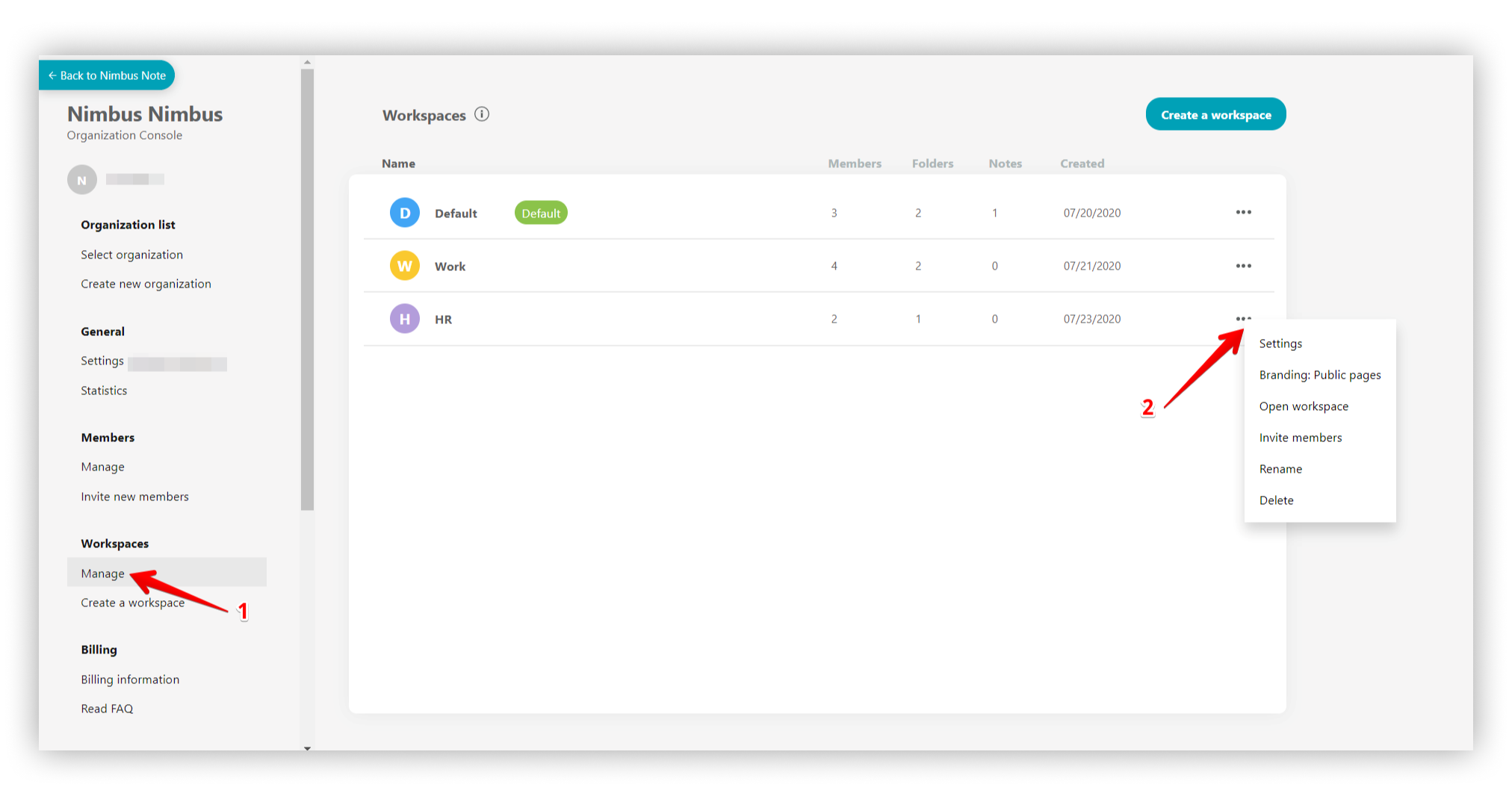.png)
Um Arbeitsbereiche zu verwalten, müssen Sie zum Abschnitt Verwalten gehen.
- Klicken Sie auf die drei Punkte.
- Einstellungen – öffnet das Einstellungsfenster für den Arbeitsbereich.Branding Freigegebene Seiten – hier können Sie das Aussehen von freigegebenen Seiten/Ordnern ändern und ihnen Komponenten Ihrer Marke hinzufügen.☝Hinweis: Die Branding-Funktion ist nur für Nutzer des Business-Tarifs verfügbar. ?Lesen Sie mehr über Branding Gemeinsame Seiten
- Arbeitsbereich öffnen – durch Anklicken wird der ausgewählte Arbeitsbereich in einer neuen Registerkarte des Webclients geöffnet.
- Mitglieder einladen – Sie können Mitglieder zum Arbeitsbereich einladen/hinzufügen.
- Umbenennen – Sie können den Namen des Arbeitsbereichs ändern.
- Löschen – Sie haben die Möglichkeit, den Arbeitsbereich zu löschen.
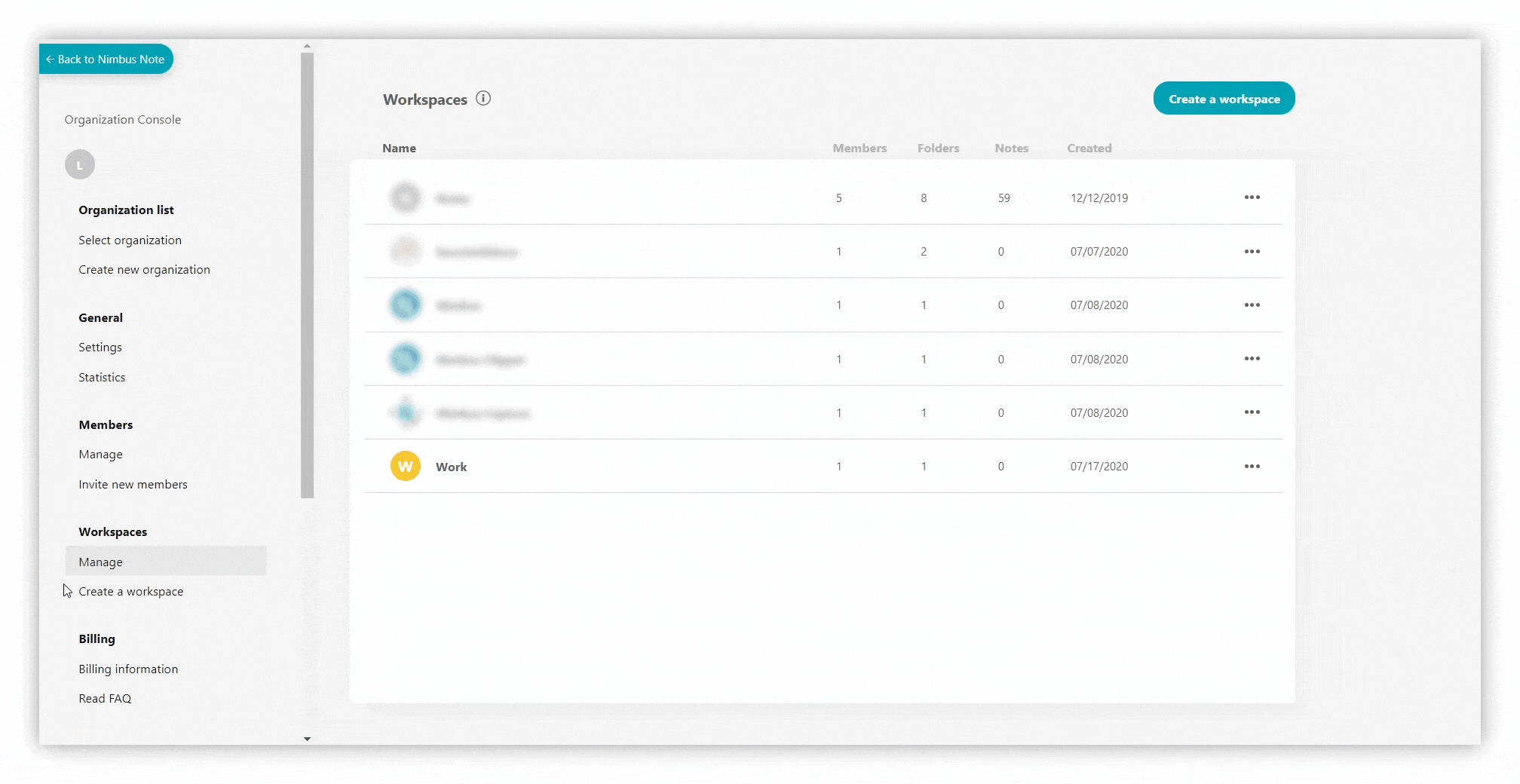%20(1)%20(1).gif)
- Sie können auch das Logo des Arbeitsbereichs ändern, indem Sie auf den Arbeitsbereich klicken und das Menü mit den drei Punkten auswählen.
- Oder klicken Sie einfach auf das Arbeitsbereich-Logo.
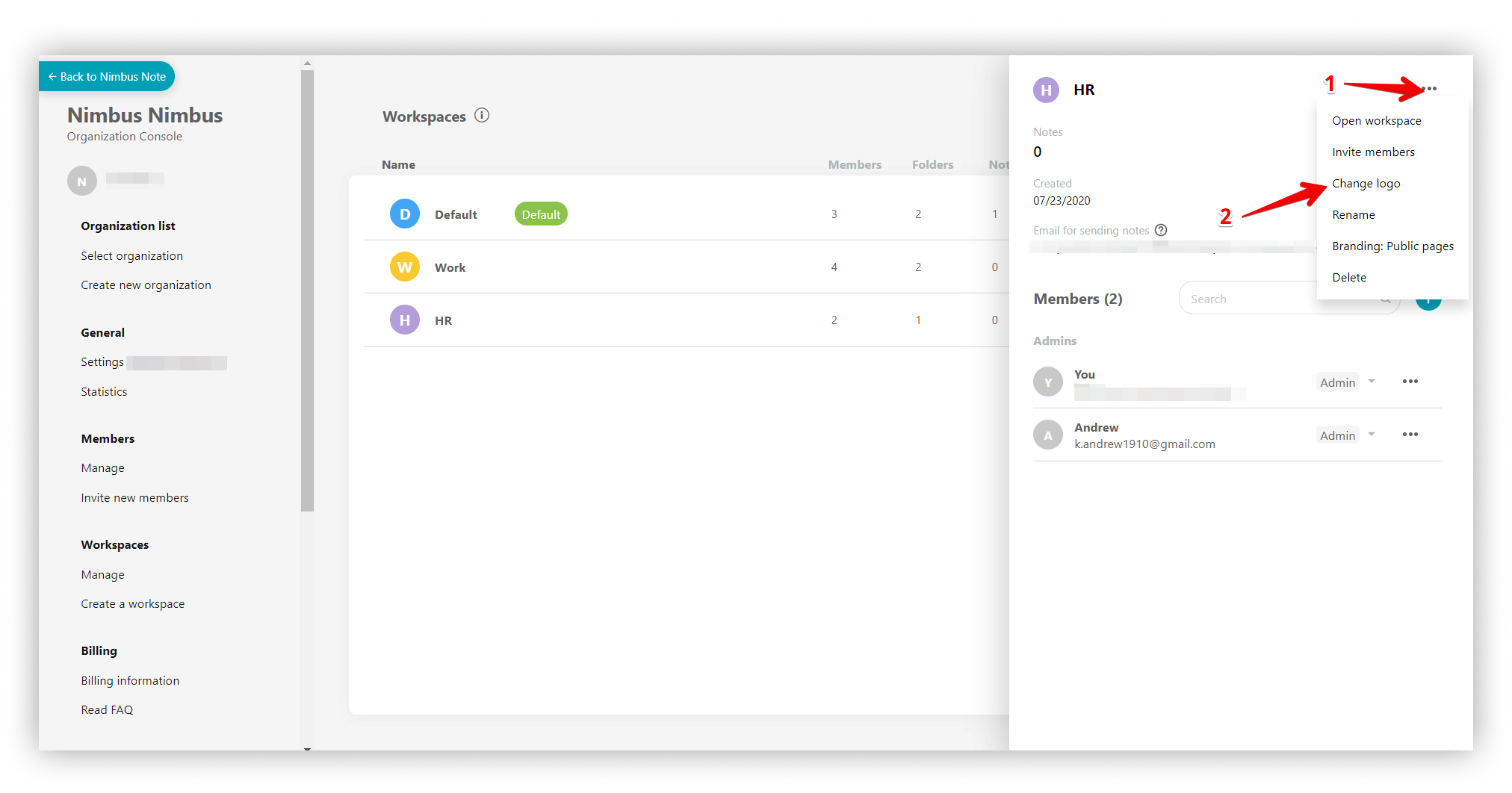.png)
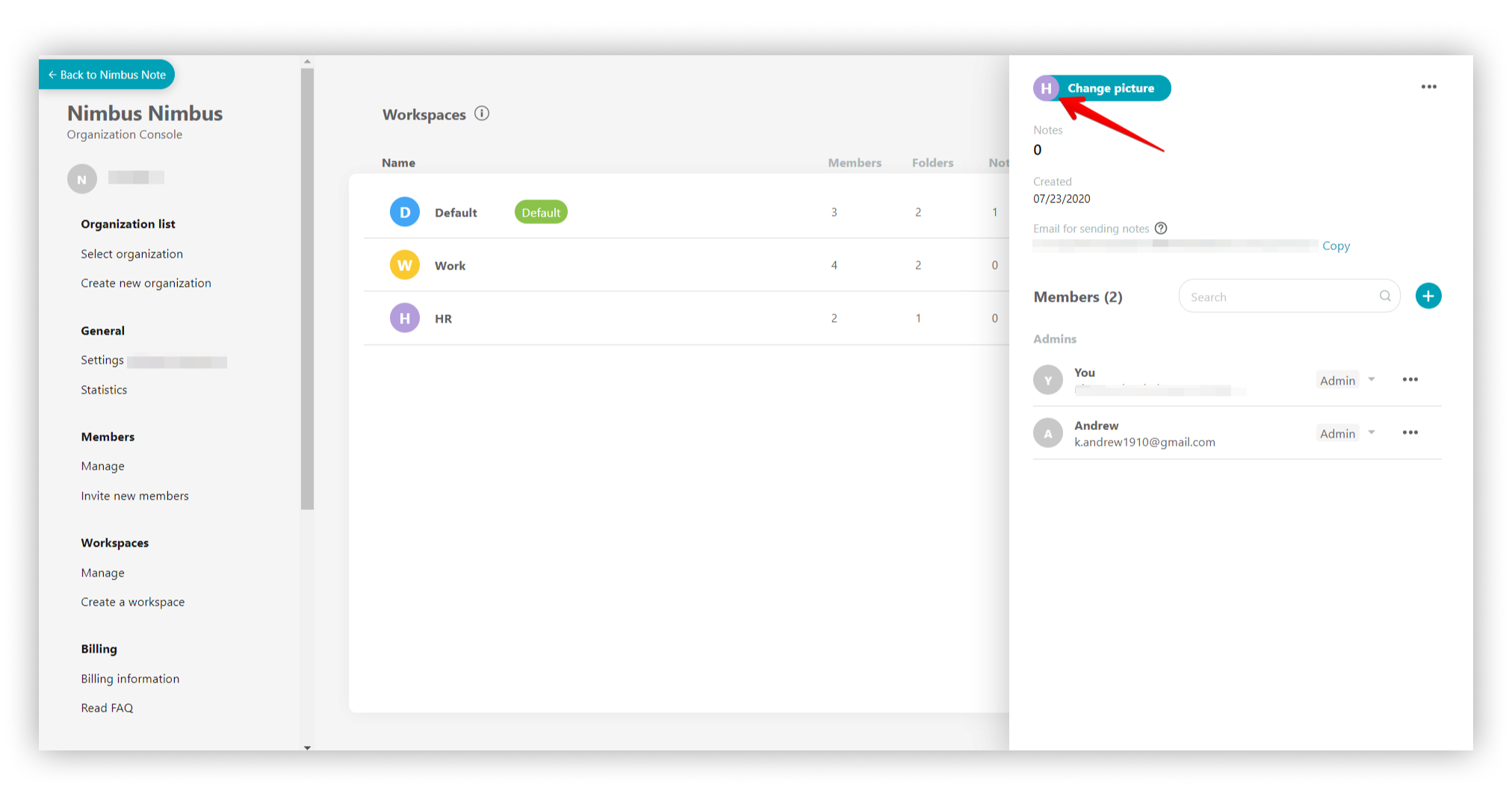.png)
Einen Arbeitsbereich erstellen #
- Klicken Sie auf Arbeitsbereich erstellen.
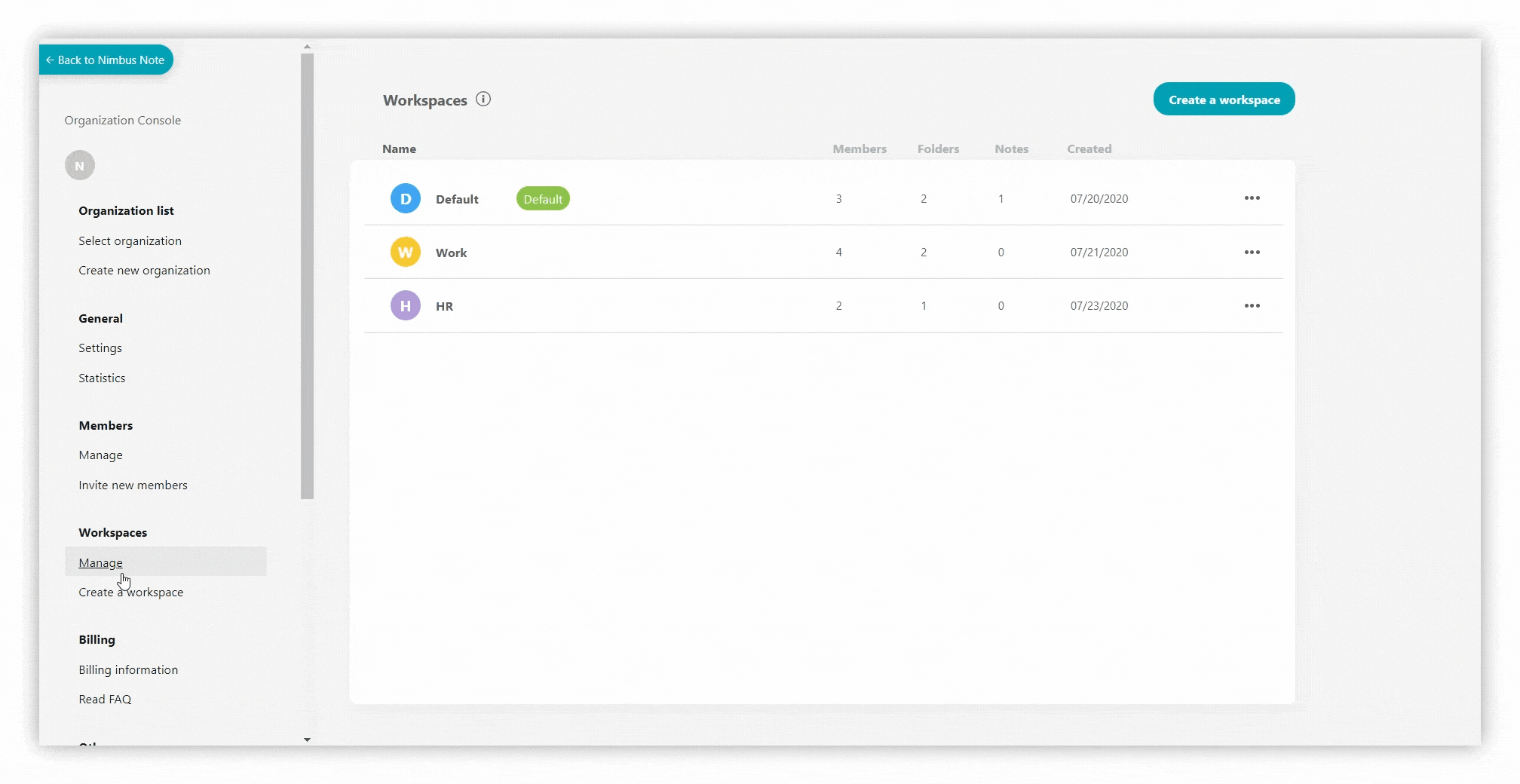.gif)
☝ Hinweis: Nutzer des kostenlosen Plans können nur einen Arbeitsbereich haben, Premium-Nutzer bis zu drei und Business-Nutzer eine unbegrenzte Anzahl von Arbeitsbereichen.
Abrechnung #
- Im Abschnitt Abrechnung haben Sie Zugang zu Informationen über das Abonnement und die Abrechnungshistorie. Hier können Sie auch Ihren Plan aktualisieren.
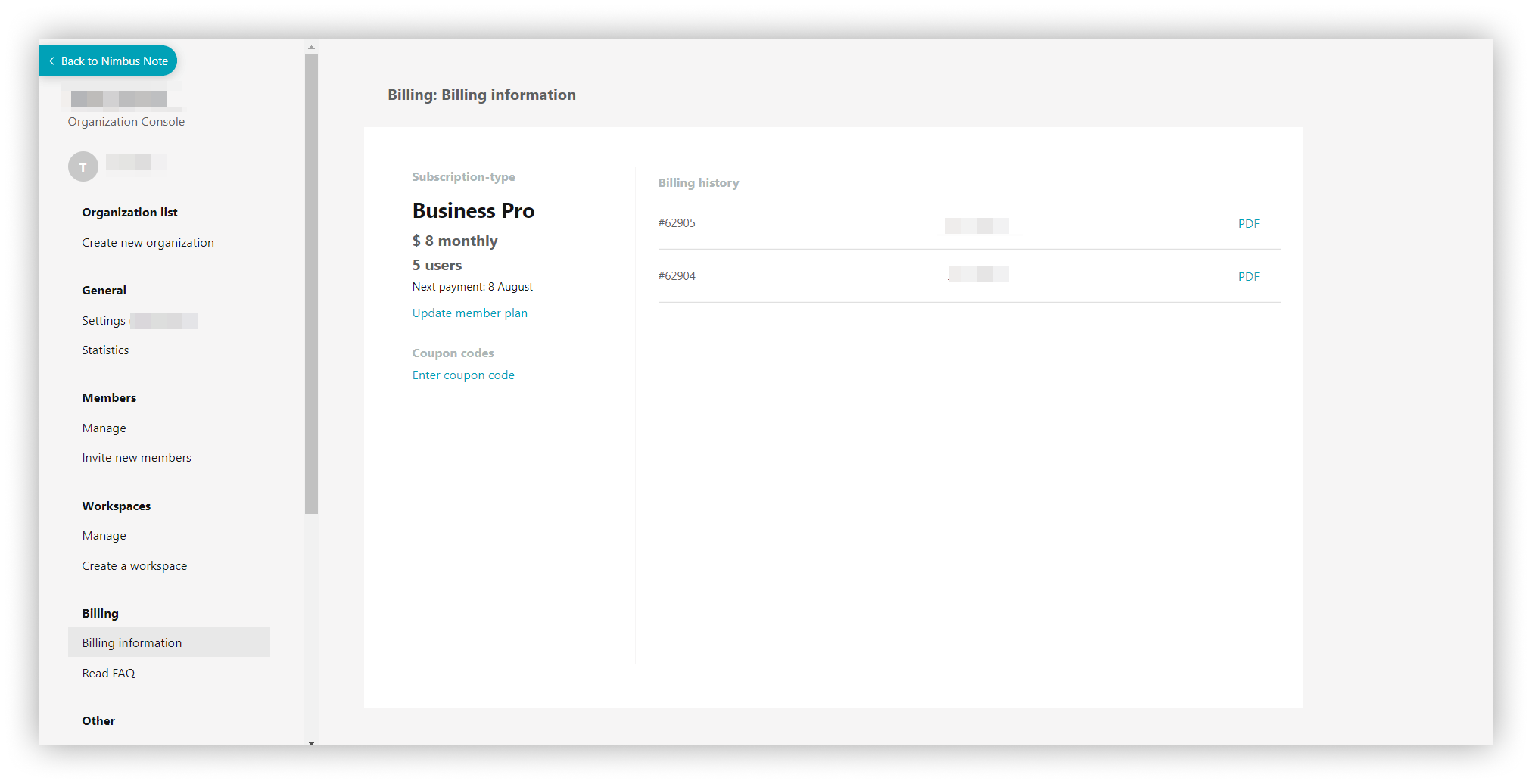.png)
☝Der Bereich Abrechnung ist nur für den Eigentümer verfügbar.
- FAQ lesen – durch Anklicken erfahren Sie mehr über die Abrechnung.
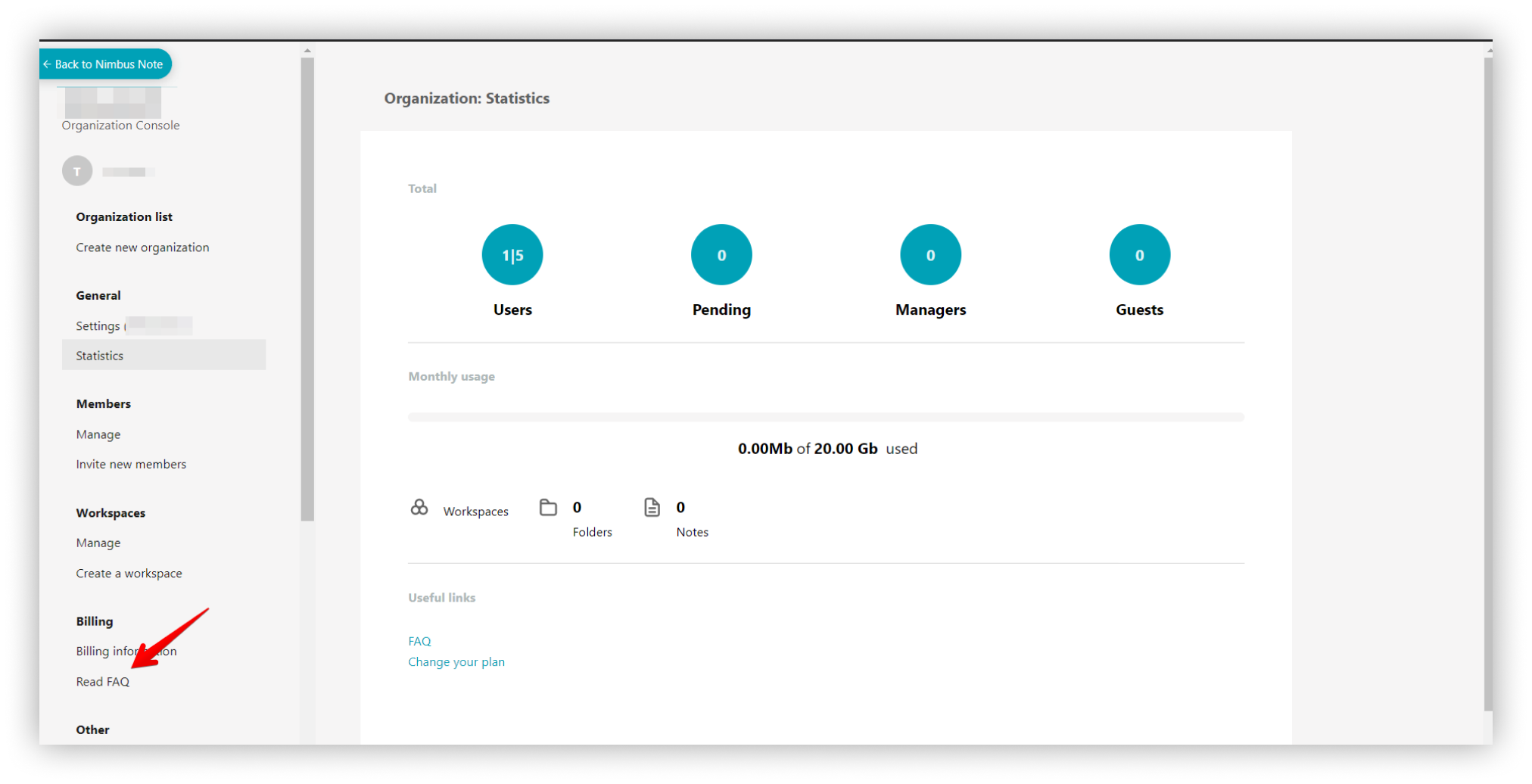.png)
Erstellen einer Multiorganisation #
Um eine Organisation zu erstellen, folgen Sie diesen Schritten.
- Geben Sie den Namen der Organisation ein.
- Geben Sie die Adresse der Organisation ein.
- Füllen Sie den Namen des Arbeitsbereichs aus.
- Wählen Sie aus der Dropdown-Liste Was machen Sie oder Ihr Team?
- Wählen Sie eine ungefähre Anzahl der Teammitglieder.
- Füllen Sie die benutzerdefinierte Domäne aus (optional).
- Drücken Sie dann auf Änderungen speichern.
☝Hinweis: Sie können eine unbegrenzte Anzahl von Organisationen erstellen.
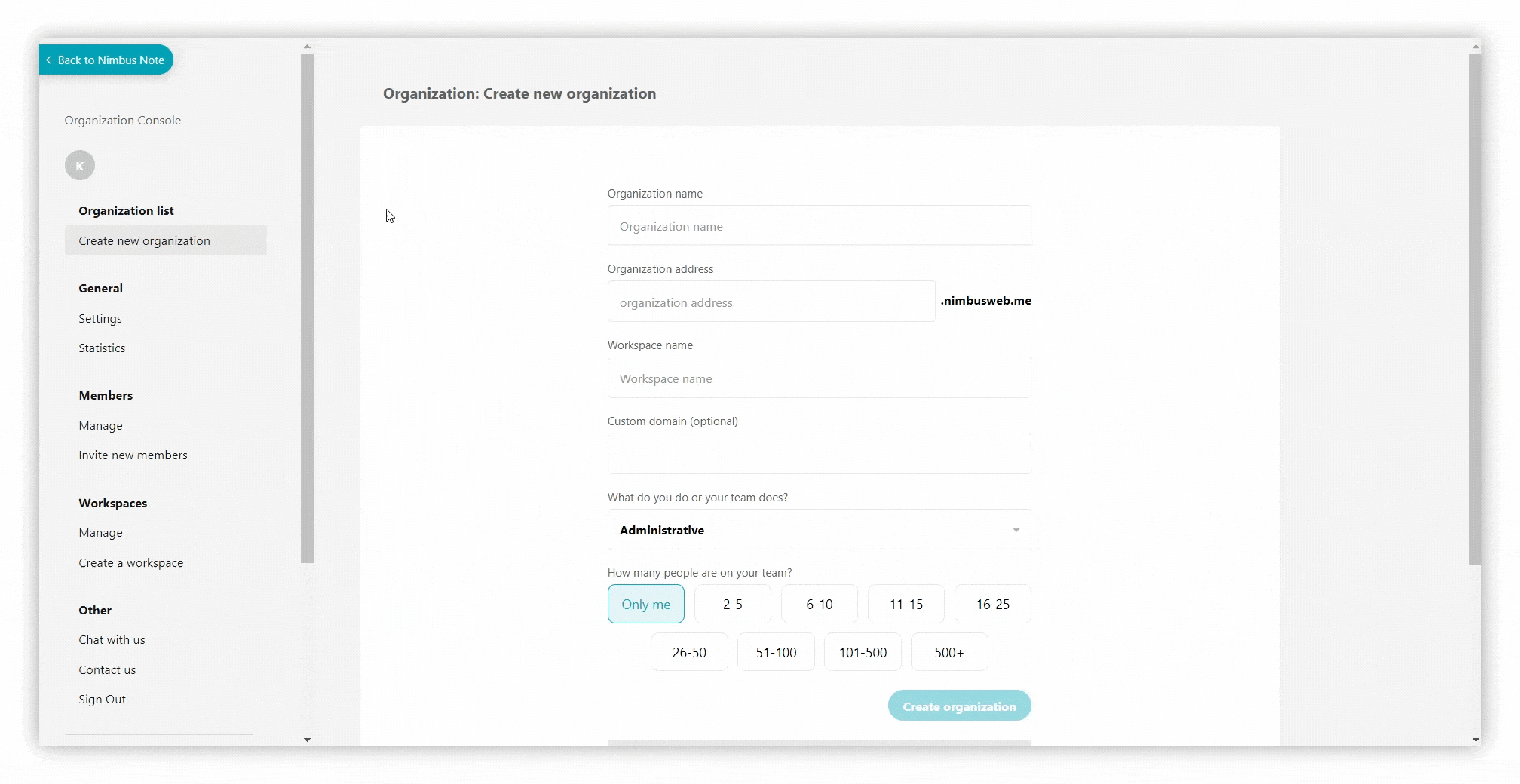.gif)
Logo der Organisation #
.gif)
Um das Logo der Organisation zu bestimmen, müssen Sie das tun:
- Klicken Sie auf Organisationslogo.
- Kleines Logo hochladen, um das Logo in den Organisationseinstellungen und in Einbettungen anzuzeigen.
- Laden Sie ein großes Logo hoch, um es auf der Anmeldeseite anzuzeigen.
Sie können das Erscheinungsbild der öffentlichen Seiten/Ordner ändern und ihnen Komponenten Ihrer Marke hinzufügen.
☝Hinweis: Diese Funktion ist nur für Nutzer des Business-Plans verfügbar.